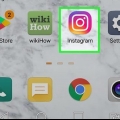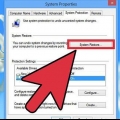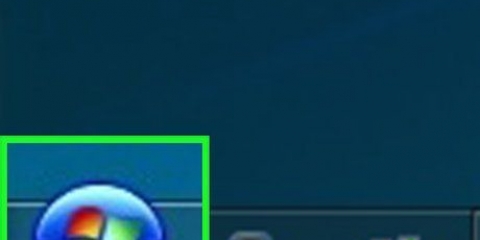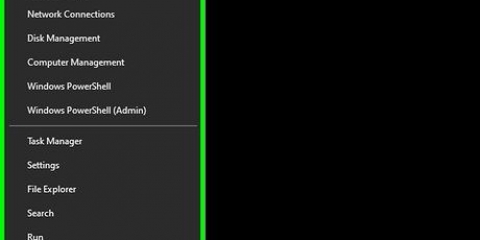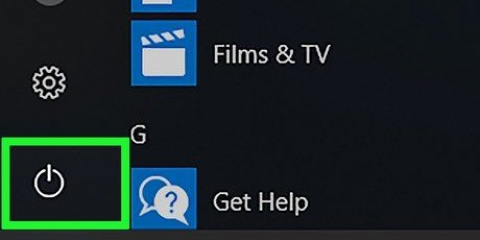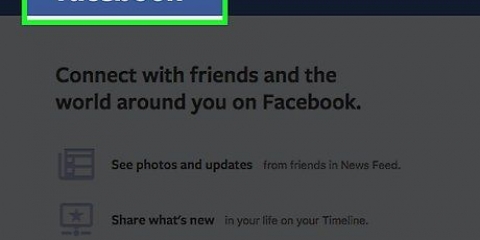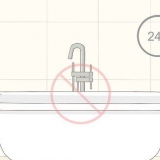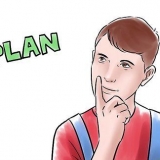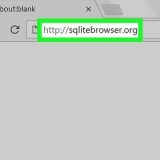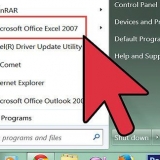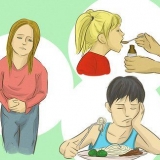E-Mail – Wenn mit Ihrem Konto eine alternative E-Mail-Adresse verknüpft ist, wird ein Bestätigungscode an diese Adresse gesendet. Sie müssen diese sekundäre E-Mail-Adresse zuvor angegeben haben. Verwenden Sie eine App - Wenn Ihnen die App gefällt "Microsoft-Konto" heruntergeladen haben, können Sie diese App verwenden, um einen eindeutigen Code zu generieren, um sich zu identifizieren. Auch in diesem Fall müssen Sie Ihr Konto im Voraus angepasst haben, um diese App nutzen zu können. Text – Wenn Ihrem Konto eine Telefonnummer zugeordnet ist, kann Microsoft Ihnen eine Textnachricht mit einem eindeutigen Code senden, um Ihre Identität zu bestätigen. Um dies zu verwenden, müssen Sie die Telefonnummer bereits mit Ihrem Konto verknüpft haben, als Sie darauf zugreifen konnten. Ich habe keine dieser Daten - Diese Option kann auch aufgerufen werden "Ich verwende diese Daten nicht mehr". Wenn Ihrem Konto keine Wiederherstellungsinformationen zugeordnet sind, können Sie diese Option auswählen, um einen Fragebogen zu beantworten, um Ihre Identität für Microsoft zu überprüfen. Es kann nicht garantiert werden, dass diese Methode funktioniert, insbesondere wenn Sie sich nicht mehr an alte Details zu Ihrem Konto erinnern können.




Setzen sie ihr hotmail-passwort zurück, wenn sie es vergessen haben
Wenn Sie Ihr Passwort vergessen haben oder Ihr Profil aufgrund eines Verstoßes gegen die Nutzungsbedingungen gesperrt wurde, können Sie auf die Seite zugreifen "Microsoft-Konto wiederherstellen" mit Passwort zurücksetzen. Sie benötigen eine mit Ihrem Konto verknüpfte E-Mail-Adresse oder Telefonnummer oder Sie können die Verifizierungs-App verwenden. Andernfalls müssen Sie einige Fragen beantworten, um Ihre Identität zu bestätigen.
Schritte

1. Öffnen Sie die Outlook-Startseite.com. Der Name von Hotmail wurde in Outlook geändert.com, aber Sie können immer noch von der Outlook-Anmeldeseite dorthin gelangen.com. Ihr Hotmail-Konto funktioniert weiterhin mit Outlook.com.
- Sie können inaktive Konten bis zu 365 Tage nach Ihrer letzten Anmeldung wiederherstellen. Konten, die länger als ein Jahr nicht genutzt wurden, werden gelöscht.
- Nachdem Sie ein Konto manuell deaktiviert haben, haben Sie 30 Tage Zeit, um es zu reaktivieren, danach wird es endgültig gelöscht.

2. klick auf den Link "Kein Zugriff auf das Konto?" Diese finden Sie unter den Feldern, in denen Sie Ihre E-Mail und Ihr Passwort eingeben.

3. Wählen "Ich habe mein Passwort vergessen" und klicke "Nächster".

4. Geben Sie im oberen Textfeld die Hotmail-Adresse ein, für die Sie das Passwort vergessen haben. Geben Sie die Zeichen ein, die Sie im unteren Textfeld sehen. klicke auf "Nächster".

5. Wählen Sie eine Bestätigungsmethode aus. Um auf die Seite zum Zurücksetzen des Kennworts zuzugreifen, müssen Sie Ihre Identität bei Microsoft überprüfen. Dazu gibt es mehrere Möglichkeiten, abhängig von den Kontakteinstellungen, die Sie für dieses Konto festgelegt haben.

6. Füllen Sie den Fragebogen aus (falls erforderlich). Wenn du die Möglichkeit hast "Ich habe keine dieser Daten" Sie müssen einen Fragebogen ausfüllen, um nachzuweisen, dass Sie der Inhaber des Kontos sind. Diese Sicherheitsmaßnahme soll verhindern, dass andere unbefugt auf Ihre persönlichen E-Mails zugreifen. Bevor Sie beginnen, müssen Sie eine alternative E-Mail-Adresse angeben. Wenn Sie keine haben, können Sie kostenlos eine erstellen.
Ihnen werden Fragen zu zuvor verwendeten Passwörtern, dem Datum der Kontoerstellung und anderen Angelegenheiten im Zusammenhang mit Ihrem Konto gestellt. Versuchen Sie, diese Fragen so genau wie möglich zu beantworten. Diese Fragebögen werden von Microsoft-Mitarbeitern auf ihre Richtigkeit überprüft. Es kann einige Tage dauern, bis Sie eine Antwort erhalten.

7. Holen Sie sich einen Bestätigungscode. Sobald Sie Ihre Bestätigungsmethode ausgewählt haben, erhalten Sie einen Code für den Zugriff auf eine Seite zum Zurücksetzen des Passworts.
Wenn Sie E-Mail als Überprüfungsmethode ausgewählt haben, überprüfen Sie alle möglichen Speicherorte, einschließlich des Junk-E-Mail-Ordners. Wenn Sie Gmail oder Google Inbox verwenden, überprüfen Sie den Abschnitt "Aktualisierung".

8. Geben Sie Ihre Bestätigungsmethode ein. Wenn Sie die Seite noch geöffnet haben, können Sie den Code in das Feld eingeben. Nachdem Sie die Bestätigungsseite geschlossen haben, können Sie sie erneut öffnen, indem Sie den Vorgang zur Kontowiederherstellung erneut durchlaufen und dieselbe Kontaktmethode auswählen.

9. Geben Sie ein neues Kennwort ein. Nachdem Sie den Bestätigungscode eingegeben haben, gelangen Sie auf die Seite, auf der Sie Ihr Passwort zurücksetzen können. Hier geben Sie ein neues Passwort ein, mit dem Sie zukünftig auf Ihr Hotmail-Konto zugreifen können. Klicken Sie hier, um Tipps zum Erstellen eines starken Passworts zu erhalten, an das Sie sich noch erinnern können.

10. Melden Sie sich bei Ihrem Konto an. Sobald Sie Ihr Passwort zurückgesetzt haben, wird es sofort Ihr neues Kontopasswort. Verwenden Sie Ihr neues Passwort, um auf der Outlook-Anmeldeseite auf Ihr Hotmail-Konto zuzugreifen.com.
Tipps
Es gibt keine Microsoft-E-Mail-Adresse oder Telefonnummer, die Sie bei Problemen wie einem vergessenen Passwort verwenden können. Sie können nur die in diesem Artikel beschriebenen automatisierten Tools verwenden.
"Setzen sie ihr hotmail-passwort zurück, wenn sie es vergessen haben"
Оцените, пожалуйста статью